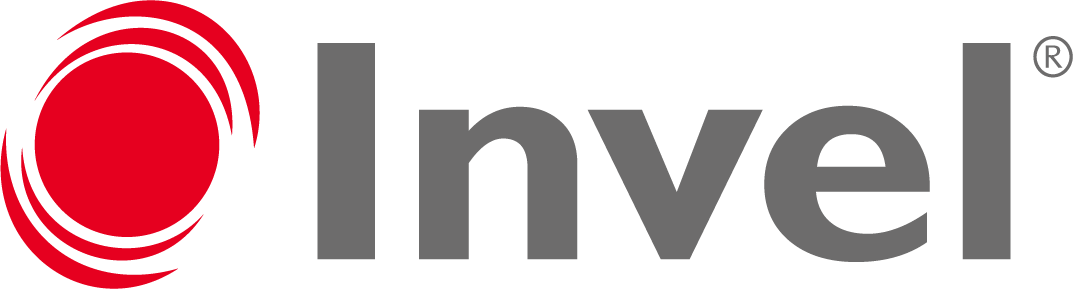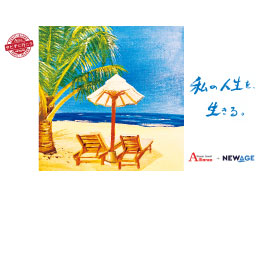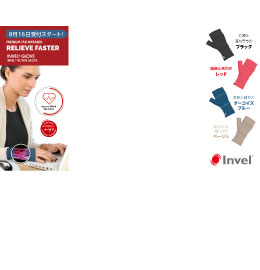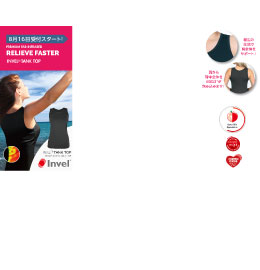背景画像の保存方法
Windowsの場合
- 壁紙を選んでクリックし、壁紙画像を表示してください。
- 表示された壁紙画像にカーソルを合わせて右クリックし、メニューから「背景に設定」を選択してください。
MacOSの場合
- 壁紙を選んでクリックし、壁紙画像を表示してください。
- 表示された壁紙画像の上で、Control キーを押しながらクリックしてください。
- メニューから「画像をディスクにダウンロード」を選択して、任意のファイル名をつけて保存してください。
iPhoneの場合
- 壁紙を選んでタップし、壁紙画像を表示してください。
- 画像を長押しするとメニューが表示されます。「画像を保存」ボタンをタップし、カメラロール等に保存します。
- 「設定」アイコンからメニュー内の「壁紙」の項目を選択します。
- 「画像を選択」項目から保存した画像を選択し、フルスクリーンで画像が表示されたら「ホーム画面に設定」「ロック中の画面に設定」「両方に設定」のいずれかを選択し設定します。
Androidの場合
- 壁紙サイズを選んでタップし、壁紙画像を表示してください。
- 画像を長押しすると「画像を保存」もしくは「壁紙に設定」が表示されるので「画像を保存」を選択し保存します。
Zoomにオリジナル背景を追加する方法
- Zoomアプリ起動後、画面右上の歯車アイコン(設定のためのアイコン)をクリックします。
- 続いて設定画面左側の「背景とフィルター」をクリック。
- Zoomの「バーチャル背景」右側の中ほどにある「+」ボタンから保存した画像を選択し設定します。